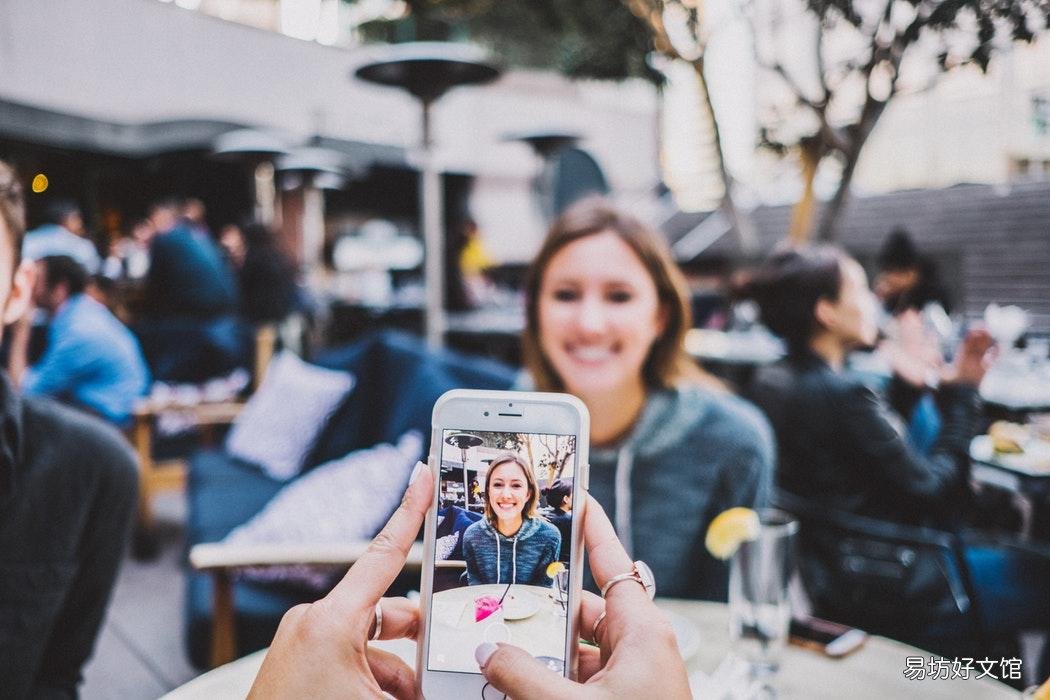
文章插图
iPhone 手机里的「iCloud 照片图库」可以将照片和视频都上传到 iCloud 云端,节省手机内存空间 。
但也有人烦恼,不小心关闭了这个「iCloud 照片图库」,本地照片就消失了 。
今天,A 君就来说说如何从 iCloud 上恢复丢失的照片 。
首先,打开「设置」,点击「Apple ID」,进入「iCloud」,你会看到「管理储存空间」一栏 。
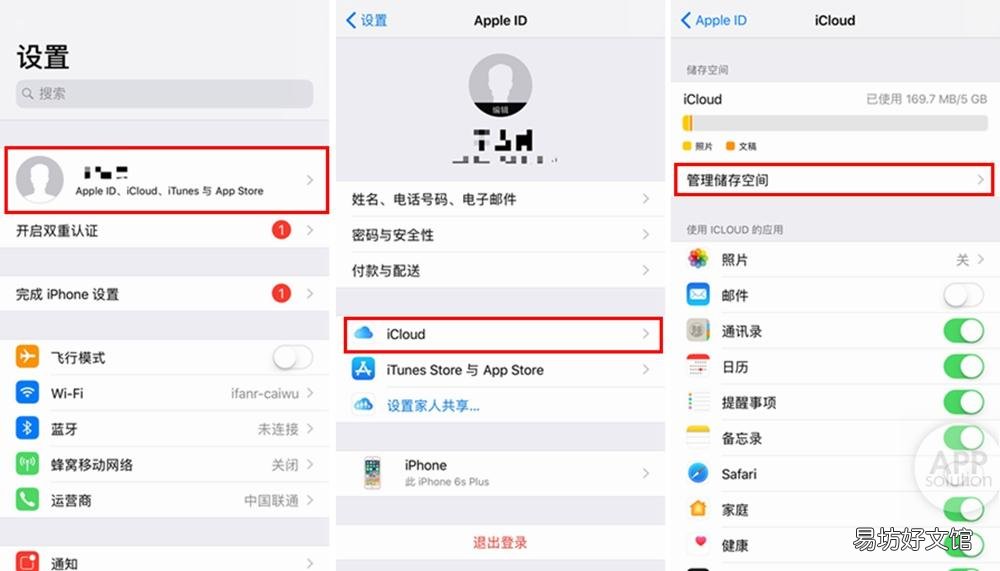
文章插图
点击进去,你能看到 iCloud 的「照片」没有丢失 。
【1分钟教你恢复所有照片 icloud关闭再打开照片没有了】
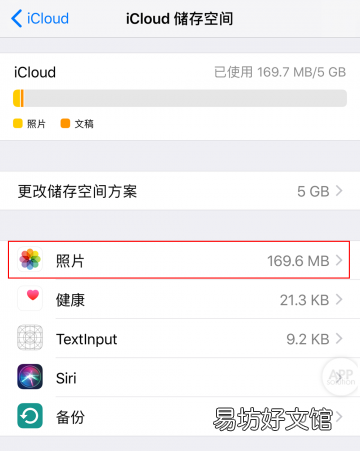
文章插图
这时进入「照片」,点击「停用和删除」 。
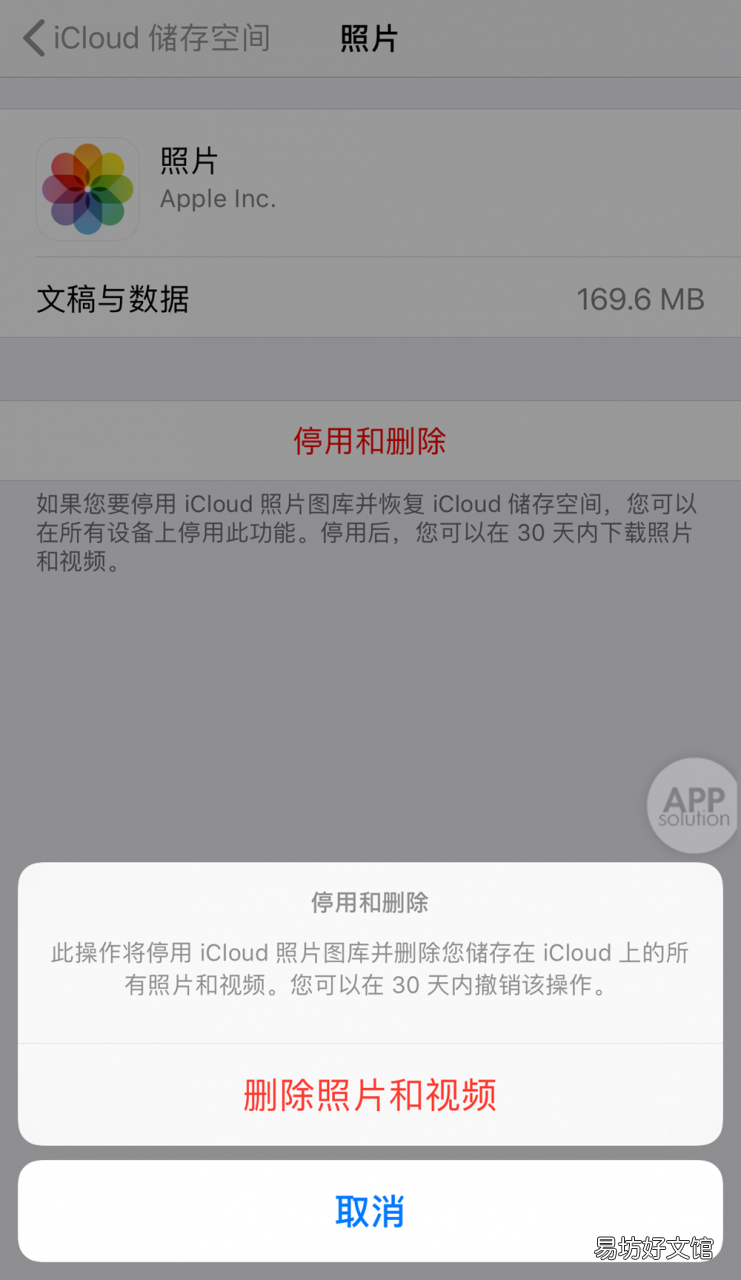
文章插图
或许你会觉得 A 君傻了,其实不然 。文末会再讲到「停用和删除」功能 。
退出当前界面,点击「照片」,找到之前被自己手贱关闭的「iCloud 图片图库」 。
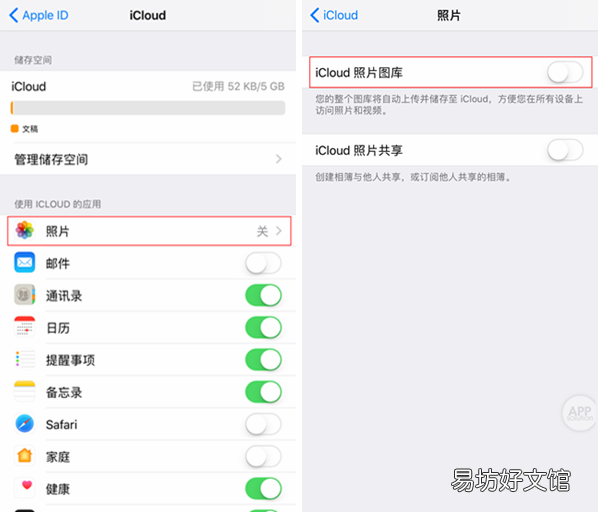
文章插图
点击开启,并且点击「下载并保留原件」 。
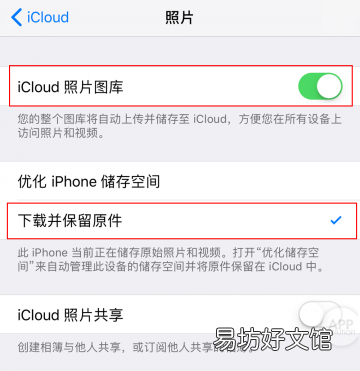
文章插图
再去看看「照片」应用,你就会发现你的照片都回来了 。
如果还没看到照片或者照片的下载进度,不妨插上电源,连上 WiFi 试试 。
在你备份完照片和视频后,再次回到这个界面,点击「撤销停用和删除」即可恢复照片在 iCloud 上的储存 。
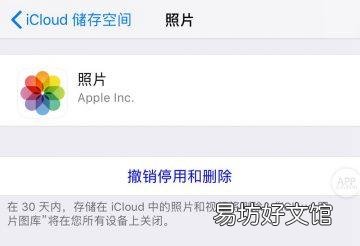
文章插图
推荐阅读
- 手把手教你5个方法快速解决 电视没有信号是怎么回事
- 怎么醒红酒 如何醒红酒好
- iphone4s停用了怎么恢复
- 教你解除5000好友限制 微信5000人满了怎么办
- 手把手教你学会iPhone刷机 苹果x刷机按键流程图
- 教你3个iPhone闪屏解决方法 苹果x乱跳屏怎么解决
- 教你如何折金字塔
- 如何自己修剪齐刘海
- 军靴配什么服装 两招教你搭配
- 只需30秒教你快速完成连接 怎么通过wifi连接电视







